Note
Το iPhoto μπορεί να σας βοηθήσει μόνο να συγχρονίσετε φωτογραφίες Roll Camera από iPhone σε Mac. Εάν θέλετε να μεταφέρετε φωτογραφίες από τη Βιβλιοθήκη φωτογραφιών σε Mac, μπορείτε να επιστρέψετε στην πρώτη μέθοδο.
Αν ψάχνετε πώς να μεταφέρετε φωτογραφίες από iPhone σε Mac, αυτό το άρθρο θα σας κάνει μεγάλη χάρη. Πολλοί άνθρωποι, ειδικά οι νέοι χρήστες iPhone και Mac δεν έχουν σαφή κατανόηση της μεταφοράς δεδομένων μεταξύ iPhone και Mac. Αυτό το άρθρο παρέχει πολλούς απλούς τρόπους για να σας βοηθήσουμε να μεταφέρετε φωτογραφίες από το iPhone σε Mac. Με αυτές τις μεθόδους, μπορείτε να δημιουργήσετε αντίγραφα ασφαλείας φωτογραφιών, να ανακτήσετε χαμένες / διαγραμμένες εικόνες ή να επεξεργαστείτε εύκολα τις φωτογραφίες iPhone σε Mac.
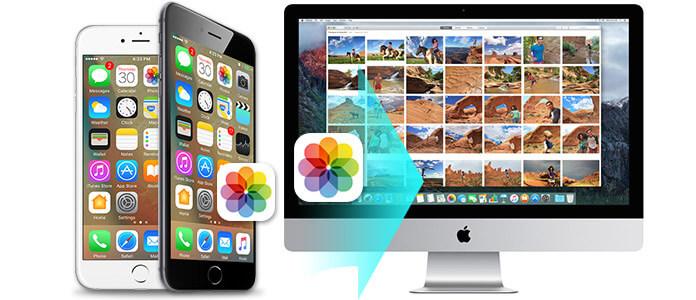
Πώς μπορώ να μεταφέρω φωτογραφίες από το iPhone σε Mac; Στην πραγματικότητα, υπάρχουν αρκετές μέθοδοι που μπορείτε να χρησιμοποιήσετε για να μεταφέρετε τις εικόνες από το iPhone X / 8/7/6/5/4 σε Mac. Ο πιο συνιστώμενος τρόπος είναι να χρησιμοποιήσετε ένα ισχυρό εργαλείο μεταφοράς φωτογραφιών. Για να βεβαιωθείτε ότι μεταφέρετε τις φωτογραφίες σας iPhone σε Mac εύκολα και γρήγορα, μια επαγγελματική μεταφορά φωτογραφιών iPhone σε Mac θα είναι απαραίτητη για εσάς. Mac FoneTrans θα είναι ο καλύτερος βοηθός σας. Με αυτό το ισχυρό λογισμικό, μπορείτε εύκολα να επιτύχετε λειτουργίες όπως παρακάτω:
Τώρα επιστρέφουμε στην ερώτηση, πώς να μεταφέρετε φωτογραφίες από το iPhone σε Mac με το FoneTrans; Κατεβάστε δωρεάν αυτό το πρόγραμμα και ακολουθήστε τα παρακάτω βήματα.
Βήμα 1 Εγκαταστήστε και ανοίξτε το Mac FoneTrans, συνδέστε το iPhone σε Mac με καλώδιο USB και οι πληροφορίες του iPhone σας θα εμφανιστούν στην κύρια διεπαφή.
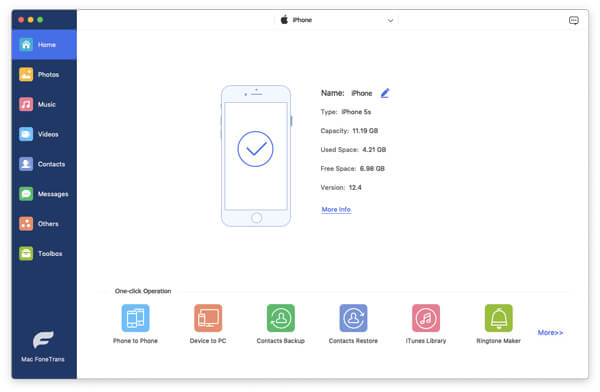
Βήμα 2 Όλα τα αρχεία iPhone θα σαρωθούν και θα καταχωριστούν ως κατηγορίες στην αριστερή στήλη. Επιλέξτε "Φωτογραφίες" και θα δείτε να βλέπετε όλα τα αρχεία φωτογραφιών στο iPhone σας, συμπεριλαμβανομένων φωτογραφιών στο Camera Roll, Photo Library, Photo Stream και άλλα.
Βήμα 3 Επιλέξτε τις φωτογραφίες που θέλετε να μεταφέρετε από το iPhone σε Mac. Κάντε κλικ στο "Εξαγωγή σε"> "Εξαγωγή σε Mac" στη γραμμή εργαλείων. Λίγα δευτερόλεπτα αργότερα, μπορείτε να δείτε τις φωτογραφίες iPhone που μεταφέρονται σε Mac με επιτυχία.
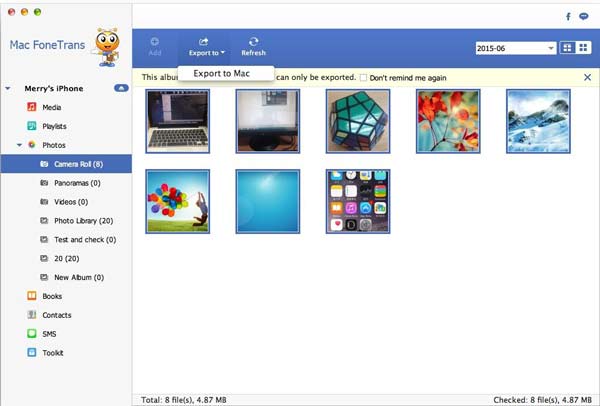
Η παραπάνω διαδικασία σας δείχνει πώς να εξάγετε και να μεταφέρετε φωτογραφίες από iPhone σε Mac, εάν χρησιμοποιείτε υπολογιστή με Windows, μπορείτε να κατεβάσετε δωρεάν την έκδοση των Windows και να ελέγξετε: πώς να μεταφέρετε φωτογραφίες από το iPhone στον υπολογιστή.
Μια άλλη μέθοδος για τους χρήστες να μεταφέρουν τις εικόνες iPhone τους σε Mac είναι να χρησιμοποιούν το iPhoto. Όταν αποφασίσετε να εισαγάγετε τις φωτογραφίες σας από το iPhone σε υπολογιστή, μπορείτε να το κάνετε με το iPhoto στο Mac σας.
Βήμα 1 Συνδέστε το iPhone σας στο Mac σας με το καλώδιο USB, το iPhoto θα σας αναγνωρίσει αυτόματα το iPhone και θα το εμφανίσει στην αριστερή πλευρά της διασύνδεσης iPhoto.
Βήμα 2 Επιλέξτε τις φωτογραφίες που θέλετε να αντιγράψετε σε Mac, κάντε κλικ στο "Εισαγωγή επιλεγμένων" για να αντιγράψετε τις φωτογραφίες σας από το iPhone σας σε Mac.
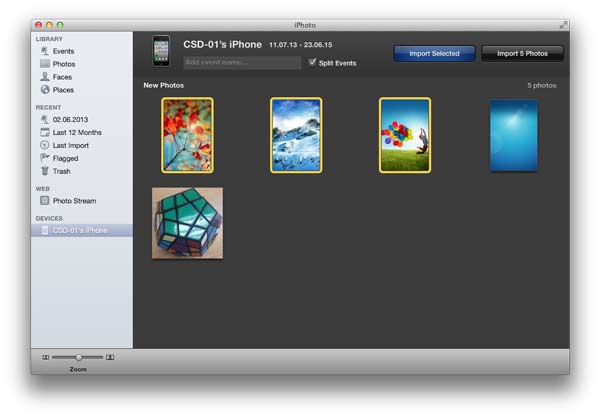
Note
Το iPhoto μπορεί να σας βοηθήσει μόνο να συγχρονίσετε φωτογραφίες Roll Camera από iPhone σε Mac. Εάν θέλετε να μεταφέρετε φωτογραφίες από τη Βιβλιοθήκη φωτογραφιών σε Mac, μπορείτε να επιστρέψετε στην πρώτη μέθοδο.
Παρόμοια με τη δεύτερη μέθοδο, υπάρχει επίσης μια συντόμευση για την αντιγραφή των εικόνων του iPhone σας σε Mac. Μπορείτε να μεταφέρετε φωτογραφίες από το iPhone σε Mac με την ενσωματωμένη δυνατότητα προεπισκόπησης.
Βήμα 1 Συνδέστε το iPhone σας στο Mac σας με το καλώδιο USB, ξεκινήστε την προεπισκόπηση. Τώρα μεταβείτε στο μενού "Αρχείο" και επιλέξτε "Εισαγωγή από (το όνομα του iPhone σας) ..."
Βήμα 2 Επιλέξτε τις φωτογραφίες σας και κάντε κλικ στο "Εισαγωγή" ή κάντε κλικ στο "Εισαγωγή όλων", επιλέξτε τον προορισμό.
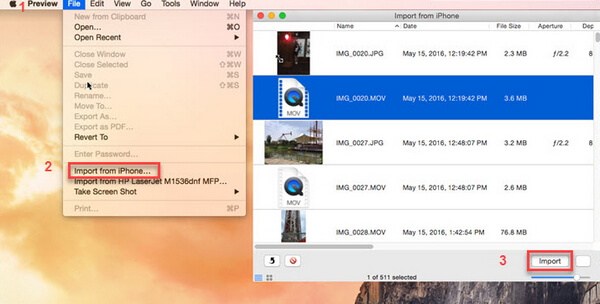
Με αυτήν τη μέθοδο, μπορείτε επίσης να μετακινήσετε εύκολα pcitures στο iPhone σε Mac. Εάν θέλετε μόνο να κάνετε τη μεταφορά των εικόνων, αυτή η δυνατότητα προεπισκόπησης μπορεί να είναι μια καλή επιλογή.
Έχουμε εισαγάγει τρεις μεθόδους για να σας βοηθήσουμε να μεταφέρετε φωτογραφίες από το iPhone σε Mac. Και από τις τρεις μεθόδους, σας προτείνουμε να χρησιμοποιήσετε Mac FoneTrans για εξαγωγή φωτογραφιών iPhone σε Mac. Τι είναι αυτό που κάνει εξαιρετικό να μεταφέρετε φωτογραφίες από iPhone σε Mac; Όπως είχαμε συζητήσει στο παρελθόν, χρησιμοποιώντας τη λειτουργία iPhoto ή Preview, μπορείτε να συγχρονίσετε μόνο φωτογραφίες από το ρολό της κάμερας iPhone σε Mac. Εάν θέλετε να μεταφέρετε όλες τις εικόνες της Βιβλιοθήκης φωτογραφιών, πρέπει να υιοθετήσετε την πρώτη μέθοδο.
Σε αυτό το άρθρο, σας παρουσιάσαμε κυρίως τρεις μεθόδους για να σας βοηθήσουμε να μεταφέρετε φωτογραφίες iPhone σε Mac. Φυσικά υπάρχουν και άλλες μέθοδοι εκεί έξω, για να αναφέρουμε ένα παράδειγμα, μπορείτε να μεταφέρετε φωτογραφίες "Camera Roll" σε Mac με τη λειτουργία Image Capture, αλλά αυτό είναι ενοχλητικό. Συνολικά, σας συνιστούμε να χρησιμοποιήσετε την πρώτη μέθοδο για τη μεταφορά όλων των φωτογραφιών από το iPhone σε Mac, εάν έχετε οποιεσδήποτε ερωτήσεις, μη διστάσετε να αφήσετε τα σχόλιά σας παρακάτω.